在win10系统中自带有防火墙工具,对于电脑中安装的一些程序都会进行检测,防止出现病毒入侵,可是每次在win10系统上运行一些程序时,防火墙同时会弹出提示窗口,很是影响体验,对
在win10系统中自带有防火墙工具,对于电脑中安装的一些程序都会进行检测,防止出现病毒入侵,可是每次在win10系统上运行一些程序时,防火墙同时会弹出提示窗口,很是影响体验,对此win10防火墙在哪里关闭通知呢?接下来小编就来告诉大家win10关闭防火墙通知设置方法。
1、首先打开开始菜单,选择控制面板。
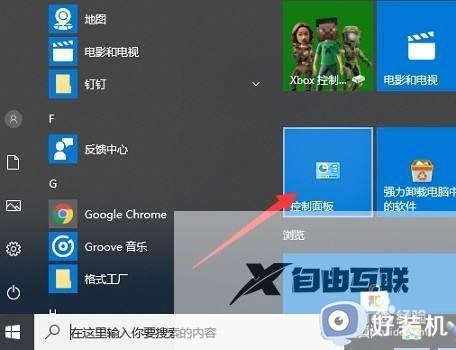
2、然后选择windows defender 防火墙选项。
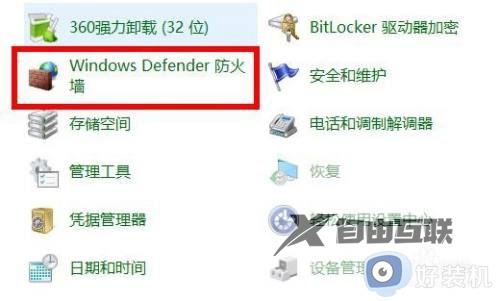
3、随后在打开的窗口中,点击左侧任务栏的启用或关闭windows 防火墙。
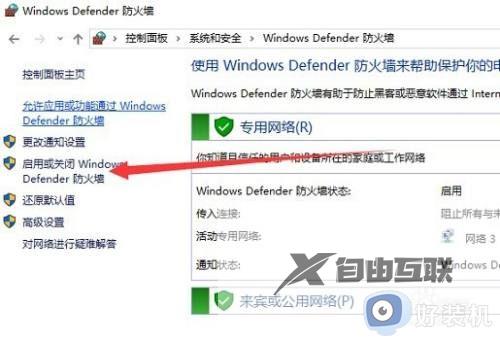
4、这时候就可以根据需要选择关闭windows 防火墙(不推荐)了,点击确定即可。
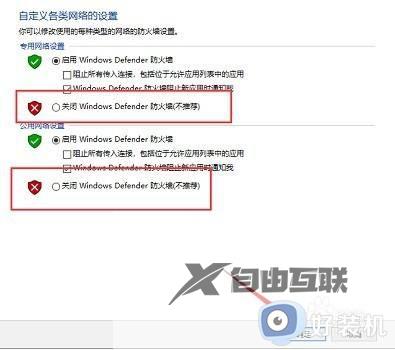
上述就是小编带来的win10关闭防火墙通知设置方法了,如果有不了解的用户就可以按照小编的方法来进行操作了,相信是可以帮助到一些新用户的。
